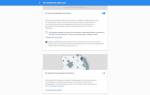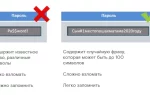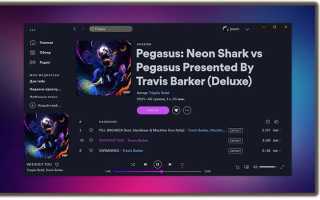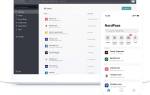Spotify — это не только платформа для прослушивания музыки, но и пространство, которое можно адаптировать под свои предпочтения. С помощью Spicetify, мощного инструмента для настройки интерфейса Spotify, вы можете изменить внешний вид приложения, добавив уникальные темы и расширения, а также создать собственные стили. Эта статья поможет вам разобраться в процессе настройки Spotify с помощью Spicetify, что позволит сделать ваше музыкальное путешествие более комфортным и индивидуальным.
Что такое Spicetify?
Spicetify — это инструмент, разработанный для кастомизации интерфейса Spotify, который позволяет пользователям изменять внешний вид и функциональность приложения. С помощью Spicetify вы можете не только применять готовые темы, но и создавать собственные, что дает возможность сделать ваш опыт использования Spotify уникальным.
Основная идея Spicetify заключается в том, чтобы предоставить пользователям больше контроля над интерфейсом приложения. Это достигается путем изменения CSS-стилей, добавления новых элементов и функционала, а также интеграции расширений, которые могут улучшить взаимодействие с музыкальным контентом.
Spicetify поддерживает множество тем, которые можно легко установить и настроить. Эти темы могут варьироваться от минималистичных до ярких и насыщенных, позволяя каждому пользователю выбрать стиль, который соответствует его вкусам. Кроме того, Spicetify предоставляет доступ к сообществу разработчиков, где можно найти и поделиться своими собственными темами и расширениями.
Пользователи могут также воспользоваться Spicetify Marketplace, где представлены различные темы и расширения, созданные другими пользователями. Это делает процесс настройки еще более увлекательным, так как вы можете экспериментировать с разными стилями и функционалом, находя то, что лучше всего подходит именно вам.
В целом, Spicetify — это мощный инструмент для тех, кто хочет сделать Spotify более персонализированным и адаптированным под свои предпочтения, открывая новые горизонты в использовании любимой музыкальной платформы.

Как установить Spicetify
Для начала работы со Spicetify требуется несколько шагов. Spicetify доступен для Windows, macOS и Linux, хотя следующие шаги применимы только к Windows. Инструкции для macOS и Linux можно найти на странице Spicetify GitHub.
Прежде чем приступить к настройке, вот тема Spotify по умолчанию:
Давайте установим Spicetify в Windows. Сначала убедитесь, что Spotify закрыт. В строке поиска меню «Пуск» введите powershell, затем выберите «Запуск от имени администратора». Теперь скопируйте и вставьте следующую команду:
iwr -useb https://raw.githubusercontent.com/spicetify/spicetify-cli/master/install.ps1 | iex
Вы увидите предупреждение, для получения которого вы можете нажать N и Enter. Теперь установка продолжится.
Затем введите следующую команду, чтобы установить Spicetify Marketplace в Spotify, где вы можете напрямую искать и устанавливать темы, расширения и фрагменты. Если вы просто хотите изменить темы Spotify, не создавая свои собственные, вам обязательно захочется установить это.
iwr -useb https://raw.githubusercontent.com/spicetify/spicetify-marketplace/main/resources/install.ps1 | iex
После завершения установки вы можете ввести spicetify -h, чтобы просмотреть полный список команд. Либо перейдите к следующему шагу, чтобы начать настройку Spotify.
| Название темы Spicetify | Описание темы | Ссылка на тему (или источник) |
|---|---|---|
| Minimalist Dark | Темная минималистичная тема с акцентом на функциональность. | [Ссылка на GitHub или сайт с темой] |
| Synthwave 80s | Яркая и стильная тема в стиле 80-х с неоновыми цветами. | [Ссылка на GitHub или сайт с темой] |
| High Contrast | Тема с высоким контрастом для пользователей с нарушениями зрения. | [Ссылка на GitHub или сайт с темой] |
Интересные факты
Вот несколько интересных фактов о том, как настроить Spotify с помощью тем Spicetify:
-
Кастомизация интерфейса: Spicetify позволяет пользователям полностью изменять внешний вид Spotify, добавляя уникальные темы и стили. Пользователи могут выбирать из множества готовых тем или создавать свои собственные, изменяя цвета, шрифты и другие элементы интерфейса.
-
Расширенные функции: С помощью Spicetify можно не только менять внешний вид, но и добавлять новые функции в Spotify. Например, можно интегрировать дополнительные плагины, которые позволяют управлять воспроизведением музыки, добавлять виджеты или даже изменять поведение приложения.
-
Простота установки: Несмотря на то, что Spicetify предлагает множество возможностей для кастомизации, его установка и настройка достаточно проста. Пользователи могут легко следовать инструкциям на GitHub-странице проекта, чтобы быстро начать использовать свои любимые темы и плагины без необходимости глубоких технических знаний.

Резервное копирование файлов конфигурации Spicetify
Резервное копирование файлов конфигурации Spicetify — это важный шаг перед внесением изменений в настройки Spotify. Это позволит вам избежать потери данных и быстро восстановить прежние настройки в случае, если что-то пойдет не так.
Для начала вам нужно найти папку, в которой Spicetify хранит свои файлы конфигурации. Обычно она расположена в директории вашего пользователя. Путь к ней может выглядеть следующим образом: C:UsersВашеИмяПользователя.configspicetify для Windows или ~/.config/spicetify для Linux и macOS.
В этой папке вы найдете несколько файлов и подпапок, включая config.ini, user.css, а также папку Themes, где хранятся установленные вами темы. Чтобы создать резервную копию, просто скопируйте всю папку spicetify в безопасное место, например, на внешний жесткий диск или в облачное хранилище.
Если вы хотите сделать резервную копию только определенных файлов, вы можете скопировать config.ini и user.css, а также все папки с темами, которые вы установили. Это позволит вам восстановить настройки и темы без необходимости повторной установки.
После того как вы создали резервную копию, вы можете смело вносить изменения в конфигурацию Spicetify. Если что-то пойдет не так или если вы захотите вернуться к предыдущим настройкам, просто замените измененные файлы на сохраненные резервные копии. Это быстро и просто, и поможет вам избежать ненужных проблем.
Настройка Spotify с помощью Spicetify Marketplace
Настроить Spicetify можно двумя способами: создать свою цветовую схему или использовать чужую. Самый простой способ настроить Spotify — использовать Spicetify Marketplace, где перечислены расширения, темы, фрагменты кода и приложения внутри Spotify.
- Расширения добавляют в Spotify дополнительные функции, такие как новые режимы перемешивания, статистика плейлистов, улучшенные визуальные эффекты текстов песен и многое другое.
- Темы меняют визуальный стиль Spotify.
- Фрагменты вносят небольшие изменения в стиль и функции Spotify, например скругление углов окон или настройку стиля обложки альбома.
- В приложениях представлены новые инструменты и совершенно новые функции.
По большей части вы будете настраивать Spotify с помощью расширений, тем и фрагментов, но не стесняйтесь просматривать приложения.
Чтобы установить любое дополнение из Spicetify Marketplace, откройте список и нажмите «Установить». Возможно, вам придется обновить Spotify, чтобы он завершил установку, но в большинстве случаев это занимает всего минуту или две. Затем, чтобы удалить, выполните тот же процесс, но вместо этого выберите «Удалить».
Теперь давайте посмотрим на две основные вкладки, которые вы будете использовать для настройки Spotify: «Расширения» и «Темы».

Расширения
Расширения — это один из самых мощных аспектов Spicetify, позволяющий улучшить функциональность Spotify и добавить новые возможности, которые могут значительно улучшить ваш опыт использования приложения. С помощью расширений вы можете интегрировать дополнительные функции, которые не предусмотрены в стандартной версии Spotify.
Чтобы установить расширение, вам необходимо сначала открыть Spicetify Marketplace. Здесь вы найдете множество доступных расширений, каждое из которых имеет свои уникальные функции и настройки. Например, некоторые расширения могут добавить возможность отображения текстов песен, другие — улучшить управление воспроизведением, а третьи могут интегрировать Spotify с другими сервисами, такими как Last.fm или Discord.
Установка расширения обычно осуществляется в несколько простых шагов. Выберите нужное расширение из списка, ознакомьтесь с его описанием и инструкциями по установке. После этого просто нажмите кнопку установки, и Spicetify автоматически загрузит и активирует его для вашего Spotify. Важно отметить, что некоторые расширения могут требовать дополнительных настроек, которые также описаны в их документации.
После установки расширений вы можете легко управлять ими через интерфейс Spicetify. Вы можете включать или отключать их по мере необходимости, а также настраивать параметры для каждого расширения, чтобы они соответствовали вашим предпочтениям. Это позволяет вам адаптировать Spotify под свои нужды, создавая уникальный опыт прослушивания музыки.
Не забывайте периодически проверять обновления для установленных расширений, так как разработчики часто добавляют новые функции и исправления, что может улучшить их производительность и совместимость с последними версиями Spotify.
Темы
Настройка темы Spotify — это то, что хочет сделать большинство людей, наконец-то удалив ту унылую серо-черную комбинацию, которую компания отказывается менять. На вкладке «Темы» доступно около 30 тем, доступных для установки, и многие из них имеют дополнительные стили, которые можно выбрать с помощью раскрывающегося меню.
Например, я установил тему Sleek, которая добавляет красиво закругленные блики, изменяет информационную панель внизу и добавляет новую цветовую схему с использованием зеленого цвета по умолчанию. Однако раскрывающееся меню, расположенное в правом верхнем углу рядом с панелью поиска «Темы», включает в себя больше цветов, использующих ту же визуальную тему (цвет ниже — коралловый).
В то время как тема Nord включает в себя множество дополнительных опций темы, позволяющих менять шрифт и боковую панель, использовать динамические цвета, захватывающий вид игрока и многое другое, создавая действительно глубокую настраиваемую тему.
Как создать собственную тему Spotify с помощью Spicetify
Создание собственной темы Spotify с помощью Spicetify — это увлекательный процесс, который позволяет вам выразить свою индивидуальность и сделать интерфейс приложения по-настоящему уникальным. В этом разделе мы рассмотрим, как вы можете создать свою собственную тему, а также обновить Spotify с помощью этой темы и восстановить стандартный интерфейс, если это потребуется.
Для начала вам нужно будет установить Spicetify, если вы этого еще не сделали. После установки вы получите доступ к папке конфигурации Spicetify, где будут храниться все ваши настройки и темы. Чтобы создать собственную тему, вам необходимо будет отредактировать файлы CSS и JSON, которые отвечают за внешний вид интерфейса.
Первым шагом в создании темы является выбор базовой темы, которую вы хотите использовать в качестве отправной точки. Spicetify предоставляет несколько предустановленных тем, которые можно использовать для настройки. Вы можете открыть папку конфигурации Spicetify и найти файл config.ini, где можно указать базовую тему, которую вы хотите изменить.
После того как вы выбрали базовую тему, откройте файл стилей CSS, связанный с этой темой. В этом файле вы сможете изменить цвета, шрифты, размеры элементов и другие визуальные характеристики. Например, вы можете изменить цвет фона, цвет текста, а также добавить свои собственные изображения для фона или иконок. Не забудьте сохранить изменения после редактирования.
Следующий шаг — это редактирование файла JSON, который отвечает за структуру и поведение интерфейса. В этом файле вы можете настроить различные элементы интерфейса, такие как кнопки, меню и панели. Вы можете добавить или удалить элементы, изменить их порядок и задать различные параметры, такие как видимость и доступность.
После того как вы внесли все необходимые изменения в файлы CSS и JSON, вам нужно будет обновить Spotify, чтобы увидеть результаты вашей работы. Для этого откройте терминал и выполните команду spicetify apply. Эта команда применит ваши изменения и обновит интерфейс Spotify в соответствии с вашей новой темой.
Если вы хотите вернуться к стандартной теме Spotify, это также довольно просто. В папке конфигурации Spicetify откройте файл config.ini и измените значение базовой темы на default. Затем снова выполните команду spicetify apply, и интерфейс Spotify вернется к своему первоначальному виду.
Создание собственной темы для Spotify с помощью Spicetify — это отличный способ сделать ваше музыкальное приложение более личным и уникальным. Не бойтесь экспериментировать с различными стилями и настройками, чтобы найти то, что вам действительно нравится.
Обновите Spotify с помощью вашей собственной темы
После того, как вы выберете цвета темы Spotify, вы можете обновить Spicetify, чтобы импортировать тему. Сначала вам нужно указать свою тему в файле конфигурации Spicetify.
Вернитесь в C:Users.[Your Name]AppDataRoamingspicetify и откройте файл Configuration.ini.
Замените «SpicetifyDefault» на собственное имя темы Spotify. Нажмите CTRL + S, чтобы сохранить конфигурацию.
Вы также можете обратить внимание на опцию «color_scheme» под «current_theme». Если вы создаете несколько цветовых схем в одном файле color.ini, введите здесь имя цветовой схемы.
Например, тема Spicetify по умолчанию имеет две цветовые схемы: базовую и темную. Ввод любой опции здесь позволяет переключаться между ними.
Хорошо, вернитесь в PowerShell и введите следующее:
spicetify apply
Теперь наблюдайте, как Spotify волшебным образом обновляет вашу цветовую схему!
Как восстановить тему Spotify по умолчанию
Если вы решили вернуться к стандартному интерфейсу Spotify и восстановить тему по умолчанию, это можно сделать довольно просто. Spicetify предоставляет возможность легко отменить все изменения, которые вы внесли, и вернуть приложение к его оригинальному виду.
Для начала откройте терминал или командную строку на вашем компьютере. Убедитесь, что вы находитесь в каталоге, где установлен Spicetify. Обычно это можно сделать с помощью команды cd, указывая путь к папке Spicetify.
Затем выполните команду, которая сбросит все настройки и вернет Spotify к стандартной теме. Введите следующую команду:
spicetify restoreЭта команда восстановит все файлы конфигурации Spotify и удалит все изменения, внесенные с помощью Spicetify. После выполнения команды вам может потребоваться перезапустить Spotify, чтобы изменения вступили в силу.
Если вы хотите убедиться, что все прошло успешно, просто откройте приложение Spotify. Вы должны увидеть стандартный интерфейс без каких-либо пользовательских тем или расширений.
Если вы хотите в дальнейшем снова использовать Spicetify, вы всегда можете установить новые темы или расширения, следуя инструкциям по настройке. Восстановление темы по умолчанию — это простой процесс, который позволяет вам легко переключаться между кастомизацией и стандартным интерфейсом в любое время.
Советы по оптимизации производительности Spotify с установленным Spicetify
После установки Spicetify и настройки тем, вы можете заметить, что производительность Spotify может варьироваться. Чтобы обеспечить плавную работу приложения и улучшить его функциональность, следуйте этим советам по оптимизации.
1. Обновление Spicetify и Spotify
Регулярно проверяйте наличие обновлений для Spicetify и Spotify. Разработчики часто выпускают обновления, которые не только добавляют новые функции, но и исправляют ошибки, влияющие на производительность. Чтобы обновить Spicetify, выполните команду spicetify update в терминале. Убедитесь, что у вас установлена последняя версия Spotify, чтобы избежать конфликтов.
2. Настройка конфигурации Spicetify
Spicetify позволяет настраивать конфигурацию, что может значительно повлиять на производительность. Откройте файл конфигурации config.ini, который находится в папке Spicetify, и измените параметры, такие как disable-animations и disable-soundeffects. Отключение анимаций и звуковых эффектов может сделать приложение более отзывчивым, особенно на старых устройствах.
3. Оптимизация тем
Некоторые темы могут быть более ресурсоемкими, чем другие. Если вы заметили замедление работы Spotify, попробуйте переключиться на более легкую тему. В Spicetify есть множество тем, и вы можете протестировать их, чтобы найти ту, которая сочетает в себе стиль и производительность. Также можно редактировать CSS файлов тем, чтобы убрать ненужные элементы и улучшить производительность.
4. Удаление ненужных приложений и расширений
Если вы используете Spotify вместе с другими приложениями или расширениями, они могут потреблять ресурсы и замедлять работу. Убедитесь, что у вас установлены только необходимые приложения. Если вы используете браузерную версию Spotify, отключите ненужные расширения, которые могут влиять на производительность.
5. Проверка системных ресурсов
Следите за загрузкой процессора и оперативной памяти во время работы Spotify. Если вы заметили, что приложение использует слишком много ресурсов, попробуйте закрыть другие запущенные приложения или перезагрузить устройство. Также полезно проверить наличие вирусов и вредоносных программ, которые могут негативно сказываться на производительности.
6. Использование режима оффлайн
Если вы часто сталкиваетесь с проблемами соединения, рассмотрите возможность использования режима оффлайн. Это позволит вам слушать музыку без необходимости постоянного подключения к интернету, что может снизить нагрузку на приложение и улучшить его производительность.
7. Регулярная очистка кэша
Кэш Spotify может накапливаться со временем и занимать значительное количество места, что может замедлить работу приложения. Периодически очищайте кэш, чтобы освободить место и улучшить производительность. Для этого перейдите в настройки Spotify и найдите опцию очистки кэша.
Следуя этим советам, вы сможете оптимизировать производительность Spotify с установленным Spicetify и наслаждаться музыкой без задержек и сбоев. Не забывайте, что каждая система уникальна, и вам может потребоваться немного поэкспериментировать, чтобы найти идеальные настройки для вашего устройства.
Вопрос-ответ
Как изменить дизайн Spotify?
Нажмите на значок профиля в правом нижнем углу. Затем нажмите ИЗМЕНИТЬ КАРТИНКУ.
Как поменять тему в Spotify на ПК?
Переходим на страницу релизов Spicetify CLI : Загружаем zip-файл windows-64 и распаковываем его: Переходим на Spicetify Themes Repo и загружаем все темы одним ZIP-файлом: Переходим на страницу с изображением всех тем, чтобы выбрать понравившуюся:
Могу ли я изменить тему Spotify?
Установите понравившуюся тему, и она сразу же появится . Многие темы также предлагают несколько цветовых схем, вы можете переключать их в верхней части раздела тем в Marketplace. Пользовательский интерфейс Spotify очень темный, независимо от ваших системных настроек, но с правильной темой вы можете сделать его ярким.
Советы
СОВЕТ №1
Перед началом настройки Spicetify убедитесь, что у вас установлена последняя версия Spotify. Это поможет избежать возможных конфликтов и обеспечит совместимость с новыми темами и функциями Spicetify.
СОВЕТ №2
Изучите доступные темы на официальном репозитории Spicetify на GitHub. Вы можете найти множество уникальных и интересных тем, которые могут изменить внешний вид вашего Spotify. Выберите ту, которая вам нравится, и скачайте ее.
СОВЕТ №3
После установки Spicetify и выбора темы, не забудьте настроить конфигурационный файл. Это позволит вам изменить дополнительные параметры, такие как шрифты, цвета и другие элементы интерфейса, чтобы адаптировать Spotify под свои предпочтения.
СОВЕТ №4
Если вы столкнулись с проблемами после установки темы, попробуйте сбросить настройки Spicetify до стандартных. Это можно сделать с помощью команды в терминале, что поможет вернуть Spotify в исходное состояние и устранить возможные ошибки.